Heim >System-Tutorial >Windows-Serie >Tutorial zum Ausschalten des Touchpads in Windows 10
Tutorial zum Ausschalten des Touchpads in Windows 10
- 王林nach vorne
- 2024-01-04 08:47:161883Durchsuche
Das Touchpad ist ein sehr praktisches Werkzeug zum Ersetzen der Maus, wenn der Laptop nicht über eine externe Maus verfügt. Nach der Verwendung einer externen Maus kann es jedoch manchmal passieren, dass das Touchpad versehentlich berührt wird und die normale Verwendung beeinträchtigt wird. Zu diesem Zeitpunkt können wir das Touchpad ausschalten. Schauen wir uns die detaillierten Schritte an.
Tutorial zum Ausschalten des Touchpads in Win10
1 Zuerst klicken wir auf den Start-Button in der unteren linken Ecke.
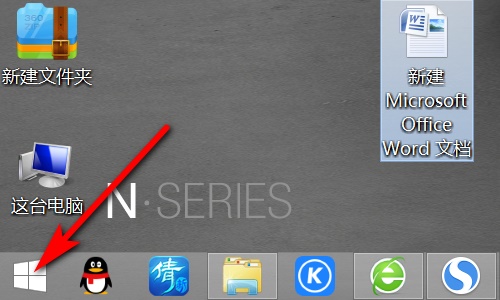
2. Klicken Sie dann oben auf die Zahnradschaltfläche, um die Einstellungen einzugeben.
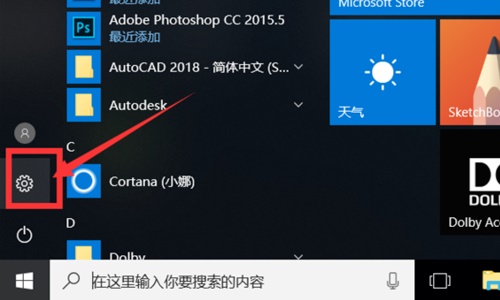
3. Wählen Sie „Gerät“ in der Einstellungsoberfläche.
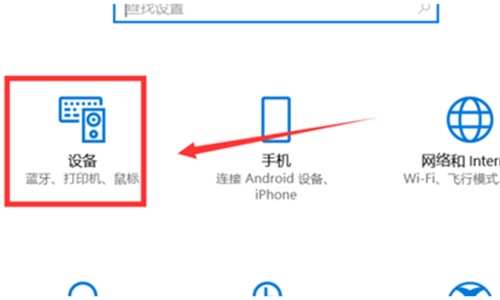
4. Klicken Sie dann links auf „Touchpad“.
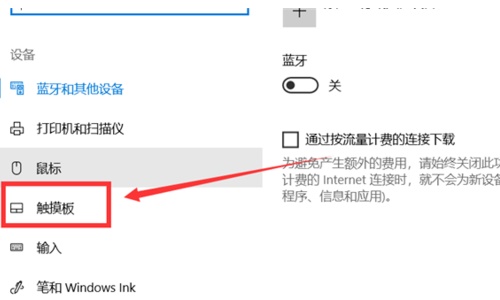
5. Wählen Sie in den entsprechenden Einstellungen „Andere Einstellungen“.
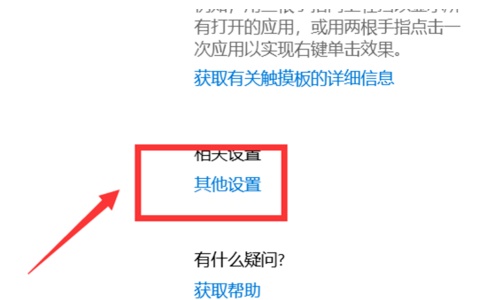
6. Klicken Sie auf der Registerkarte „Touchpad“ auf „Gerät stoppen“.
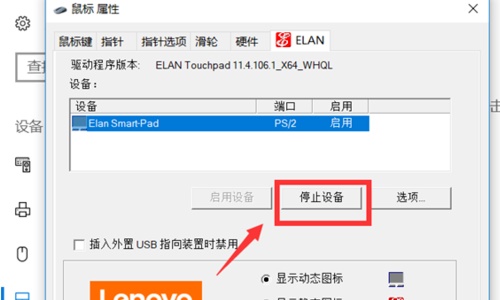
7. Wählen Sie im Popup-Fenster „Ja“.
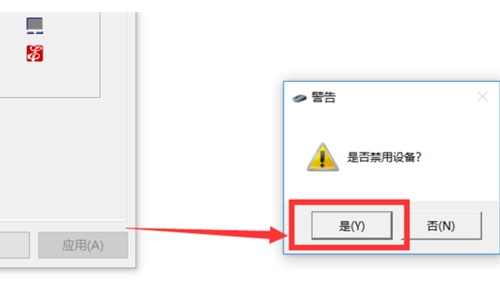
Das obige ist der detaillierte Inhalt vonTutorial zum Ausschalten des Touchpads in Windows 10. Für weitere Informationen folgen Sie bitte anderen verwandten Artikeln auf der PHP chinesischen Website!
In Verbindung stehende Artikel
Mehr sehen- Fehlerbehebung und Tipps für eine erfolgreiche Windows 11 LTSC -Installation
- Dieser HP -Gaming -Laptop ist bei unter 1.000 US -Dollar eine große Sache
- Eine komplette Walkthrough für die Installation von Windows 11: Von der Vorbereitung bis zum endgültigen Setup
- Professioneller Installationshandbuch für Windows 11 LTSC: Erreichen eines stabilen Systems
- So installieren und konfigurieren Sie Windows 11 LTSC für maximale Stabilität und Leistung

